Photoshop制作漂亮的潮流字壁纸
发布时间:2015-05-12 来源:查字典编辑
摘要:教程的立体字是用其它软件完成的。有兴趣的可以用PS来制作。另外教程中用到的素材,作者都没有提供,需要自己去网上下载。最终效果1、新建一个大小...
教程的立体字是用其它软件完成的。有兴趣的可以用PS来制作。另外教程中用到的素材,作者都没有提供,需要自己去网上下载。
最终效果

<点小图查看大图>
1、新建一个大小如下图的文档,背景填充黑色。立体字是用Maya做好的,有兴趣的可以下载相关软件尝试一下。

2、将做的立体字导入进来,将该层命名为“Hazard”,调出文字选区,按Ctrl + Shift + I 反选,按Ctrl + Alt + D 羽化1个像素,然后按Delete 删除,直到把文字的白边删除。
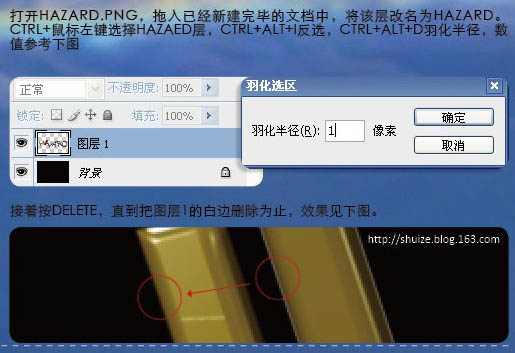
3、选择图层1,按Ctrl + T 缩小比例,效果如下图。

4、接着将素材热气球,彩虹,背景图案等拖进来,适当放置位置,并改好图层名称。



